很多朋友在电脑上用的是集成显卡。重装系统后,驱动没了。大家都想知道如何在win10系统上安装集成显卡驱动。方法其实挺简单的。系统之家边肖为您带来了在win10电脑上安装集成显卡驱动程序的分步教程。
按照操作就好了。
Win10系统中计算机集成显卡驱动程序的安装步骤
1.首先,右键单击这台电脑,选择“属性”打开。
: 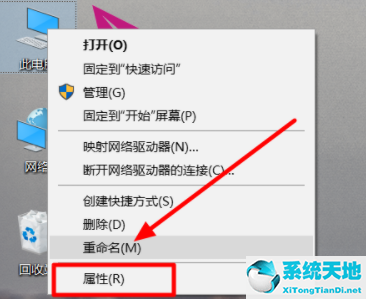 2.在出现的系统界面中,点击打开左侧菜单栏中的“设备管理器”设置选项。
2.在出现的系统界面中,点击打开左侧菜单栏中的“设备管理器”设置选项。
: 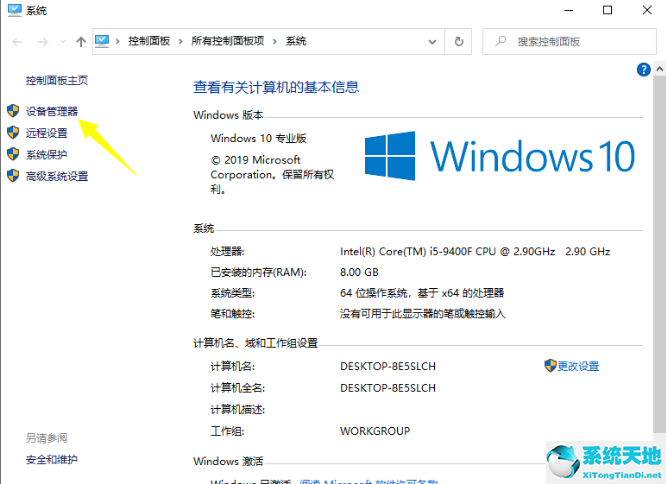 3.在弹出窗口中,打开显示适配器菜单,右键单击集成显卡,选择“更新驱动程序”设置选项。
3.在弹出窗口中,打开显示适配器菜单,右键单击集成显卡,选择“更新驱动程序”设置选项。
: 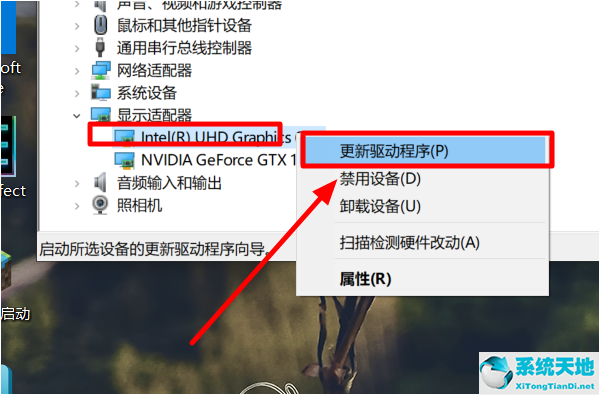 4.然后在出现的界面中,点击选择“自动搜索更新的驱动软件”,等待安装完成。
4.然后在出现的界面中,点击选择“自动搜索更新的驱动软件”,等待安装完成。
: 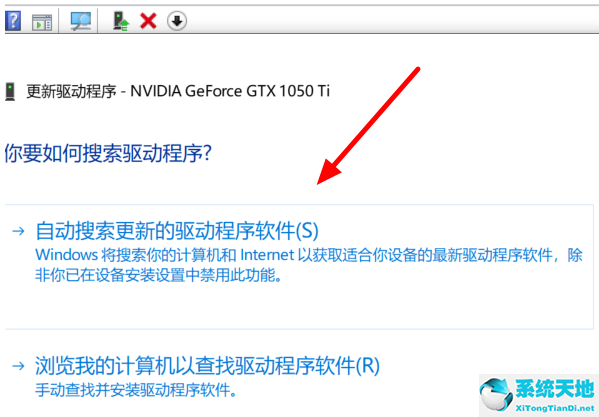 5.另外可以选择卸载右键显卡驱动,然后去官网下载安装合适的系统集成显卡驱动。
5.另外可以选择卸载右键显卡驱动,然后去官网下载安装合适的系统集成显卡驱动。
以上是win10系统安装集成显卡驱动的教程。这是一个非常必要的操作,可以让电脑屏幕显示更加流畅。希望能帮到大家。






